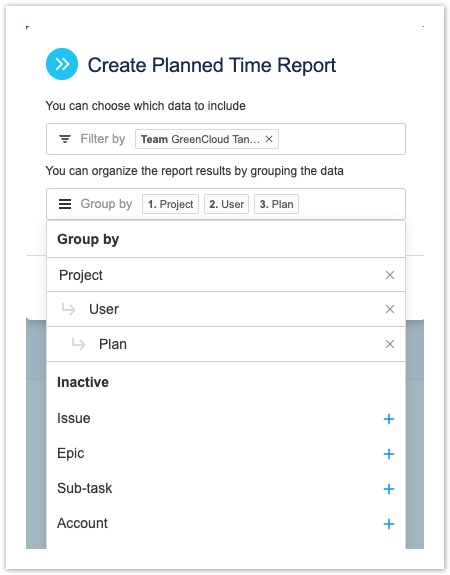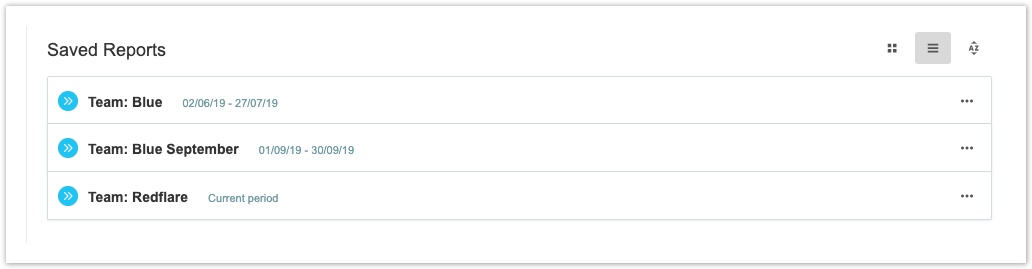(i) Для просмотра планов других членов команды требуется разрешение на просмотр планов команды.
Эта страница относится к Tempo Planner версии 7.8 или новее.
Вы можете создавать отчеты о запланированном времени, показывающие, сколько времени было запланировано, и уточнять данные по проектам, командам, ролям, учетным записям и т. д.
Для создания отчетов перейдите к обзору отчетов, выбрав «Отчеты» ("Reports")  на боковой панели «Темпо». В обзоре отчетов вы также можете загрузить ранее сохраненные отчеты. Вы также можете создать отчет из просмотра «Планирование ресурсов» ("Resource Planning").
на боковой панели «Темпо». В обзоре отчетов вы также можете загрузить ранее сохраненные отчеты. Вы также можете создать отчет из просмотра «Планирование ресурсов» ("Resource Planning").
Создание отчетов
- В обзоре отчета выберите «Планируемое время» ("Planned Time").
- Во всплывающем окне щелкните поле «Фильтровать по» ("Filter by"), чтобы отобразить список параметров фильтра. Дополнительные сведения о том, как фильтровать данные отчета, см. в разделе «Просмотр отчетов - Tempo Planner для сервера».
- Когда вы закончите выбирать фильтры, щелкните за пределами всплывающего окна, чтобы вернуться в диалоговое окно «Создать отчет» ("Create Report").
- Чтобы систематизировать результаты отчета, щелкните поле «Группировать по» ("Group by"), чтобы отобразить параметры группировки. По умолчанию данные отчета о запланированном времени по пользователям / планам. Tempo запомнит вашу конфигурацию группировки и применит выбранные вами группы при следующем создании отчета.
- Вы можете выбрать более одного элемента для группировки. Пункты организованы в соответствии с иерархией Jira.
- Чтобы удалить уровень группировки, щелкните значок x для этого уровня.
- Когда вы закончите группировку данных, щелкните за пределами всплывающего окна, чтобы вернуться в диалоговое окно «Создать отчет» ("Create Report").
- Щелкните «Создать». ("Create")
Загрузка сохраненных отчетов
Ваши сохраненные отчеты хранятся в обзоре отчетов в разделе «Сохраненные отчеты» ("Saved Reports"). Рядом с названием отчета отображается отчетный период, показывающий, является ли отчет динамическим или фиксированным. Вы также можете навести курсор на период, чтобы определить, является ли отчет динамическим или фиксированным. Для получения дополнительной информации о динамических и фиксированных отчетах см. «Сохранение и удаление отчетов».
По умолчанию сохраненные отчеты отображаются в виде сетки, но вы также можете просмотреть их в виде списка. Используйте кнопки в правом верхнем углу раздела «Сохраненные отчеты» ("Saved Reports") для переключения между сеткой  и списком
и списком  . Вы можете сортировать отчеты по имени, дате создания или последнему просмотру и отображать их в возрастающем или убывающем порядке. Щелкните
. Вы можете сортировать отчеты по имени, дате создания или последнему просмотру и отображать их в возрастающем или убывающем порядке. Щелкните  , чтобы просмотреть параметры сортировки.
, чтобы просмотреть параметры сортировки.
Чтобы загрузить сохраненный отчет:
- Просто щелкните отчет, который хотите загрузить. После загрузки вы можете настроить отчет, добавляя и удаляя фильтры, перегруппировывая данные, изменяя период времени и т. д.
- Когда вы закончите работу с отчетом, вы можете сохранить его. Для получения дополнительной информации о сохранении отчетов см. «Сохранение и удаление отчетов».
Похожие темы
- Отчеты - Tempo Planner для сервера
- Выбор отчетного периода - Tempo Planner для сервера
- Просмотр отчетов - Tempo Planner для сервера
- Сохранение и удаление отчетов - Tempo Planner для сервера
По материалам Tempo Planner: Reports - Creating and Accessing Saved Reports